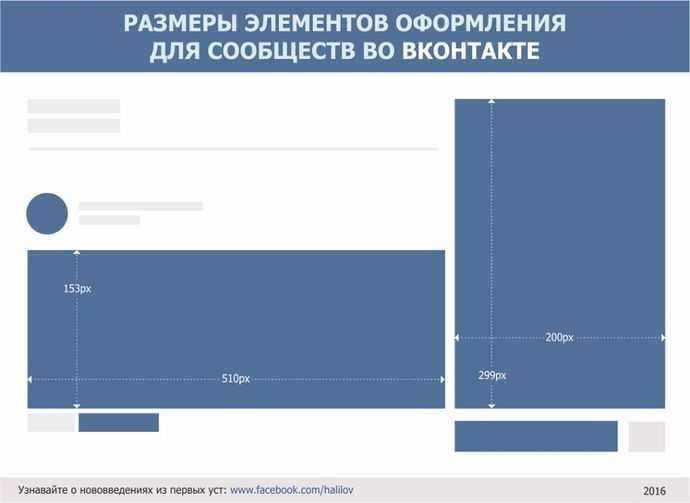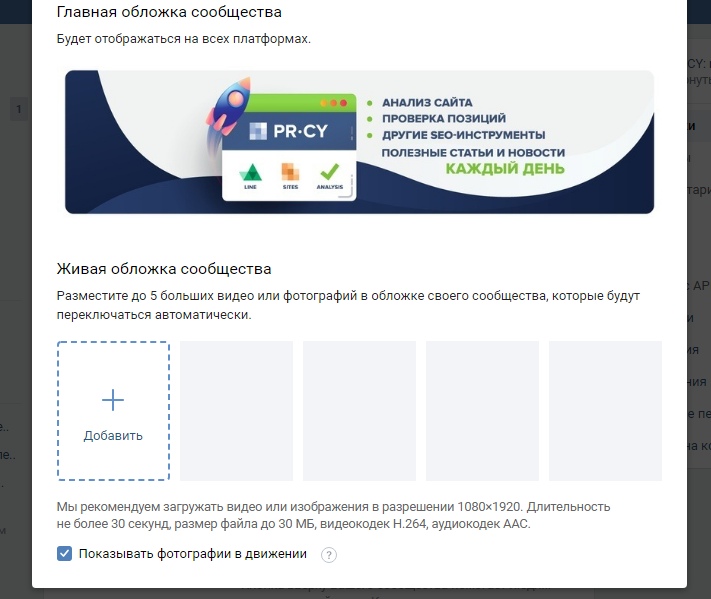Фото на сообщество в ВК: создаем аватар и обложку
Не верьте людям, которые говорят, что внешность не важна. И я сейчас говорю не только об образе человека, но и об «упаковке» – товара, услуги, аккаунты или группы в ВК. Наш глаз цепляет все красивое и привлекательное, в этом нет ничего постыдного.
Если вы уже создали свой паблик, оформляете его, но не знаете где достать фото на сообщество в ВК, то ниже я все подробно объясняю по этой теме.
Содержание
- Требования к формату графических элементов
- Где скачать фото для группы в ВК
- Редакторы для оформления фото
- Несколько слов об обложках для групп
- Как добавить готовую картинку в группу
Сообщества в социальных сетях невозможно представить без ярких и запоминающихся картинок.
Даже самая интересная, захватывающая статья может остаться незамеченной, если не дополнить ее визуальным контентом.
Увидев скучную «портянку» текста, пользователи просто пролистнут пост, не удостоив его вниманием. Известно, что встречают по одежке, и не стоит об этом забывать.
Если вы недавно создали группу или только планируете сделать это, думаю, тема оформления для вас более чем актуальна.
Предстоит найти ответы на массу вопросов – каким параметрам должны соответствовать изображения, где взять картинки для постов и обложек, если нет своих, как их оформить, добавить и проч. И я готов вам помочь!
В этой статье я собрал все, что нужно знать о фото на сообщество в ВК.
Расскажу о требованиях, которые предъявляет соцсеть к визуальному контенту, о популярных бесплатных стоках и редакторах изображений, о сервисах, с помощью которых можно создавать уникальные обложки для групп.
И, конечно, о том, как загрузить результаты своего труда.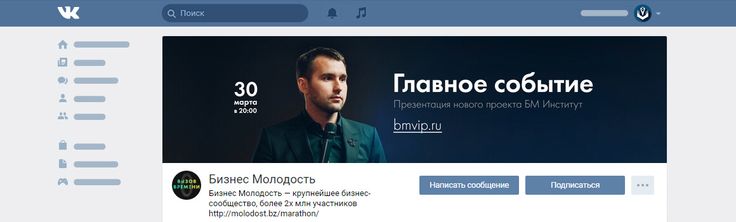
Итак, обо всем по порядку.
Точно стоит изучить:
- Накрутка ВК — лайки с помощью 5 сервисов
- Накрутка в ВК: бесплатно и платно + 5 сервисов
- Как накрутить просмотры на видео ВК: с помощью сервисов
- Как накрутить опрос в ВК с помощью правильных инструментов
Требования к формату графических элементов
Определенным параметрам должны соответствовать не только аватар и обложка группы.
Соцсеть предъявляет требования ко всем типам визуального контента, который размещается на сайте.
Конечно, можно их проигнорировать и добавить изображение почти любого размера, но это грозит утратой качества – слишком маленькие картинки в результате «растягивания» будут мутными и расплывчатыми, а большие не отобразятся полностью.
Итак, сначала поговорим о размерах обложек:
- Главная для группы (обычная) – 1590х400 pх. Помните, что в мобильном приложении изображение будет обрезано на 200 пикселей по длине и ширине.
 Поэтому все, что должен увидеть посетитель, должно попадать в область обзора.
Поэтому все, что должен увидеть посетитель, должно попадать в область обзора. - Главная для группы (динамическая) – 1080×1920 pх. Фото должны быть только вертикальными, с пропорциями 9:16. В такую обложку можно добавить до 5 изображений или коротких видео, которые будет отображаться поочередно.
- Для фотоальбома – 1200х800 рх. Учтите, что с телефона нижняя область обложки будет видна не полностью, система «укоротит» ее на 200 пикселей.
- Для плейлиста – 300х300 px. Как вы знаете, музыку в ВК можно сортировать по категориям, создавая альбомы. И система дает возможность украсить сборник обложкой по своему усмотрению.
- Для статьи – 510х286pх. Не забудьте, что фото будет частично закрыто текстом и командой «Читать далее…», и выбирайте изображения с учетом этого.
- Для ссылки – 537х240 рх. Когда вы добавляете к контенту адрес внешнего источника, он отображается в виде блока (спиннета), который можно дополнить изображением.
Теперь рассмотрим, какие размеры рекомендованы для прочих фото:
- Аватар – 400х400 px.
 Причем на миниатюре отображается область главного изображения величиной 200х200 pх. Можно выбрать фрагмент самостоятельно, а если этого не сделать, система назначит его автоматически. В случаях, когда в сообществе есть обложка, с полной и мобильной версии будет видна только указанная часть. При отсутствии баннера с ПК аватар отобразится полностью, с телефона – в миниатюре.
Причем на миниатюре отображается область главного изображения величиной 200х200 pх. Можно выбрать фрагмент самостоятельно, а если этого не сделать, система назначит его автоматически. В случаях, когда в сообществе есть обложка, с полной и мобильной версии будет видна только указанная часть. При отсутствии баннера с ПК аватар отобразится полностью, с телефона – в миниатюре. - Картинки к записям (постам) – 510х510 рх. Если изображение не квадратное, а прямоугольное, соотношение сторон должно быть примерно 3:2.
- Фото товаров для витрины – 1000х1000 px. А когда планируется установить фоновые изображения для разделов каталога, нужно подбирать картинки размером 1280х720 px. Причем в мобильной версии они будут обрезаны на 184 пикселя в ширину (по 92 пикселя с каждой стороны).
- Изображения и видео для стириз – 720х1280 рх. Запомните, что для этого типа контента рекомендована вертикальная ориентация.
Картинки для пабликов ВКонтакте могут быть формата JPG, PNG и GIF.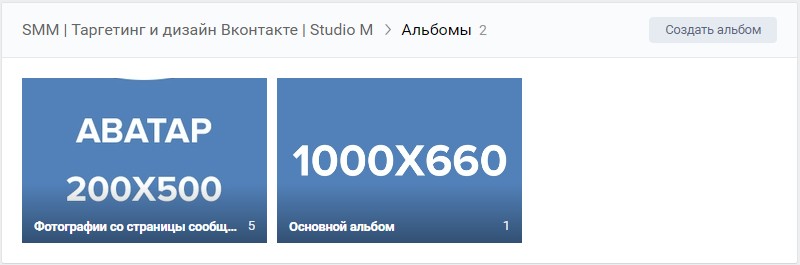
Не забывайте о высоком качестве, а также о корректности содержания.
В социальных сетях запрещено использовать материалы, изображающие сцены насилия и элементы порнографии, несущие враждебные призывы и т. д.
Псс.. Море подписчиков здесь
Накрутка в соцсетях. Получи первых подписчиков, комментарии и лайки.
Накрутка недорого
Бесплатная накрутка
Где скачать фото для группы в ВК
Если у вас новая группа в ВК, и собственными фото вы еще не обзавелись, или вовсе не планируете это делать, на помощь придут стоки.
В сети вы найдете немало ресурсов, где можно взять изображения бесплатно, и не потребуется указывать автора.
Посещать специальные сервисы намного удобнее и безопаснее, чем скачивать визуальный контент из раздела «Картинки» в Гугле или Яндексе.
На специализированных сайтах файлы разделены по категориям, в том числе, указано, для каких целей их разрешено использовать.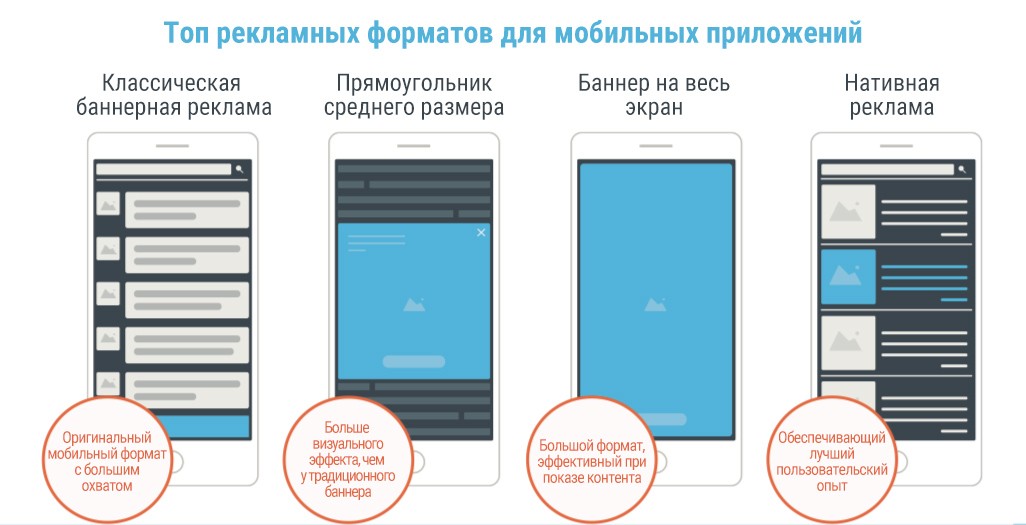
Это облегчает поиск и экономит время.
К тому же, не нарушает ничьи авторские права.
Расскажу о двух наиболее популярных ресурсах, предлагающих картинки разнообразной тематики в широком ассортименте.
Unsplash.com — поиск фото на сообщество в ВК
Каталог Ансплеш (простите за этот набор букв, такая уж транслитерация на русский) содержит сотни тысяч фотографий от авторов из разных уголков мира.
Для удобства пользователей они разделены на категории – «Природа», «Архитектура», «Бизнес», «Еда», «Люди» и проч.
Отображаются разделы на главной странице сайта, над строкой поиска.
Чтобы облегчить задачу, можно воспользоваться поисковиком, и конкретно указать, что вы ищете («Девочка с котенком», «Женщины в кафе», «Мужчина в спортзале» и т. п.).
Выбрав нужный вариант, надо кликнуть по нему, и откроется страница для скачивания.
Система предложит загрузить фото в оригинальном формате или сжать/увеличить его до определенного размера (как правило, доступны несколько вариантов).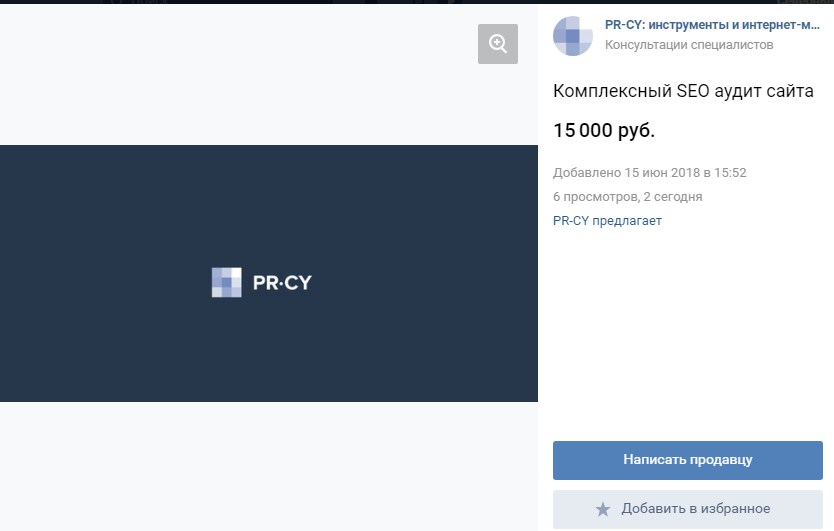
Pxhere.com — поиск фото на сообщество в ВК
Отыскать красивые и качественные фотографии для сообщества в ВК на этом ресурсе тоже не составит труда.
Как и в предыдущем случае, можно сузить диапазон поиска, написав конкретный запрос в специальной строке на главной странице.
А если есть желание просмотреть полный ассортимент картинок из какой-либо категории, надо щелкнуть по нужной в каталоге под поисковиком.
Он включает в себя огромное количество подразделов – «Время года», «Ботаника», «Облака», «Размышления», «Автомобили» и т. д.
Картинки для скачивания предлагаются в разных форматах – от маленьких до больших. Благодаря этому здесь можно найти фото не только на обложку, но и на аватарку для группы в ВК.
Редакторы для оформления фото
Скачивая фото для группы ВКонтакте с бесплатного ресурса, вы не можете не понимать, что ваша обложка для главной страницы или картинка для статьи не будут уникальными.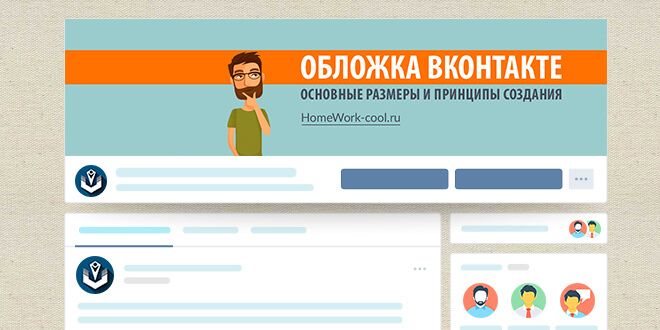
Неизвестно, сколько пользователей загрузили ее и где выложили.
Не исключено, что где-то на просторах соцсети найдется сообщество схожей тематики, на обложке или аватаре которого будет красоваться такое же изображение.
Неприятно, не находите?
Но выход есть!
Можно сделать картинку оригинальной, воспользовавшись фоторедактором.
Помимо знаменитого Фотошопа, существует еще много бесплатных сервисов.
Рассмотрим некоторые из них.
Pixlr.com
На сайте доступны 2 варианта редакторов – обычный и для профессионалов.
После клика по нужному (я выбрал простой, для «чайников»), откроется вот такая форма.
Здесь вы можете загрузить свою картинку для редактирования или выбрать ее из каталога.
Также доступны шаблоны, помогающие задать нужный тип дизайна – для поста в Инстаграмм, оформления видео на Ютубе, сториз в Фейсбук и проч.
После загрузки изображения вы сможете обрезать его, добавить текст, анимацию, различные элементы и эффекты.
Набор инструментов внушительный, позволяющий без труда сделать фото на сообщество в ВК уникальным.
Imgonline.com
На этом ресурсе можно легко выполнить качественную обработку изображений.
Ассортимент инструментов огромен, основные функции представлены на главной странице.
Пользователям доступны разные эффекты – преобразование обычного фото в картину или мозаику, HDR-обработка, двоение, зеркальное отображение, 3D вращение, пиксельный фон, размывка, утечка света и многое, многое другое.
Fotostars.me
Здесь вы сможете добавить множество стильных фотоэффектов и без труда сделать потрясающий аватар, картинку на фон группы ВК или иллюстрацию для статьи.
После клика по команде «Редактировать» на главной странице откроется рабочая вкладка.
Как видите, сервис дает возможность настроить множество параметров изображения, добавить текст и разнообразные эффекты.
А интерфейс редактора предельно прост, в основных функциях легко разобраться даже новичку.
Fotor.com
На главной странице сервиса представлены разные варианты – вы можете редактировать картинку, создать дизайн или коллаж.
Но, раз уж мы говорим об оформлении готовых фото в ВК, воспользуемся первой кнопкой.
Откроется форма для загрузки изображения, а когда вы его добавите – вот такое меню.
Здесь можно настроить размер, яркость, цвет и множество параметров.
А также добавить разнообразные элементы и уникализировать фото с помощью потрясающих эффектов.
Получи больше подписчиков
Бесплатные подписчики за выполнение заданий, или быстрая недорогая накрутка. Что выберешь ты?
Накрутка недорого
Бесплатная накрутка
Несколько слов об обложках для групп
Изображения для фона сообщества, как и фото на аватар или для поста, можно взять с фотостока.
Но есть и другие варианты – загрузить готовую картинку со специального бесплатного ресурса или создать ее самостоятельно.
Думаю, стоит поговорить об этом более подробно.
Где скачать готовую
Путешествуя по всемирной паутине, я, как вы, наверное, уже догадались, нашел массу сайтов, которые предлагают готовые обложки.
Больше всего мне понравились 3 ресурса:
- PSDcollection.ru. По заверению администрации платформы, здесь предложены 110+ вариантов баннеров. Исследовав каталог, я убедился, что этот «+» очень и очень внушительный. В правой части страницы я обнаружил перечень категорий, и, если честно, даже не смог сосчитать, сколько их. Щелкнул наугад по одной из рубрик, и нашел массу вариантов обложек.
- VK-oblozhki.ru. Здесь перечень категорий вы увидите сразу, в верхней части страницы. Картинок в каждом разделе вполне достаточно для того, чтобы выбрать обложку на любой вкус. Щелкнув по понравившейся, вы попадаете на вкладку для скачивания. Изображение можно загрузить в двух форматах – оригинальном или «заточенном» под баннер для ВК, размером 1590х400 pх.
- PSD-box.
 ru. Этот сайт предлагает исходники для Фотошопа. В правой части располагается каталог, и ссылку на обложки для ВК я обнаружил примерно в середине. Открылись варианты, каждый из которых снабжен кратким описанием и ссылкой для загрузки.
ru. Этот сайт предлагает исходники для Фотошопа. В правой части располагается каталог, и ссылку на обложки для ВК я обнаружил примерно в середине. Открылись варианты, каждый из которых снабжен кратким описанием и ссылкой для загрузки.
Конечно, это всего лишь шаблоны, и вам понадобится добавить на картинку надпись, логотип, название сообщества и проч.
Как сделать самостоятельно
Создать классную картинку самому, и совершенно бесплатно, можно с помощью онлайн-конструкторов.
Изучив тематические форумы, я выделил 2 сервиса, которые пользуются наибольшим спросом – Wilda.ru и Smmbullet.com.
Первый предлагает создать изображение на основе шаблона, выбрав вкладку с нужной тематикой, или сделать его с нуля.
Функционал Wilda стандартный – можно добавить эффекты, фото, текст, логотип и проч.
Скачивается готовая работа в формате jpg или png.
В Smmbullet можно задать фон изображения, добавить иконку и текст.
Собственно, этого достаточно для того, чтобы получилась достойная обложка для группы.
Доступно множество настроек элементов – цвета, градиенты, паттерны.
Можно регулировать параметры надписей, задавая шрифты, нужное начертание, размер, оттенок и расположение.
Конечно, проще заказать готовые картинки у специалиста.
Но если вам нужен качественный контент, об экономии не может быть и речи, услуги профессионалов стоят дорого.
Хотя, есть и бюджетный вариант – в группе ВК «По бартеру» можно найти предложения от начинающих дизайнеров.
Как вы понимаете из названия сообщества, работают они не за деньги, а за ответные услуги, чаще всего за положительные отзывы. Но каким будет результат стараний таких специалистов, остается только гадать.
Попробуйте, вдруг вам улыбнется удача, и вы не получите в итоге нечто жуткое, нелепое и совершенно непригодное.
Кстати, если хотите узнать об обложках и их создании для крутых групп, советую почитать эту мою статью. В ней собрано все о супер-обложках для сообществ.
Как добавить готовую картинку в группу
Итак, у вас уже есть фото для сообщества.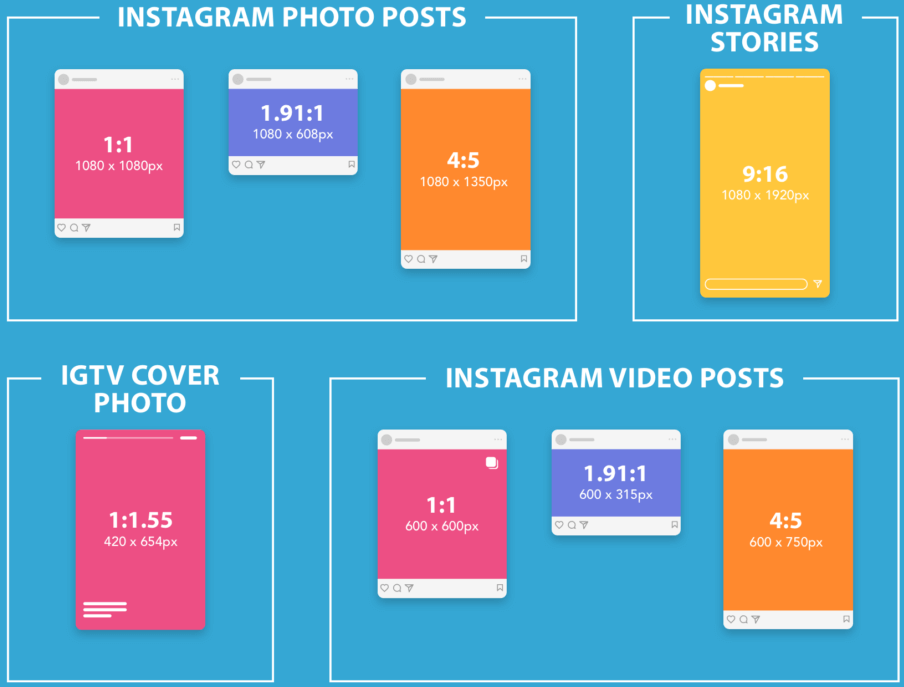
И с тем, как добавить изображения в записи или фотоальбомы, вы, скорее всего, уже разобрались – нужные кнопки находятся в этих разделах буквально на виду.
Добавить аватар тоже несложно, достаточно кликнуть по месту, где он должен располагаться, и система подскажет, что делать дальше.
А вот с обложками все не так просто, на главной странице сообщества вы не найдете команды или кнопки, с помощью которых можно загрузить фон.
Потому именно на них я и остановлюсь.
Как добавить обложку в группу с ПК:
Войти в сообщество, нажать на вкладку «Управление».
В разделе основной информации найти графу «Обложка» и щелкнуть по ней.
Нажать на «+» для открытия галереи. Если нужна живая обложка, переместиться немного ниже, в раздел с соответствующим названием, и также кликнуть по плюсу.
После этого останется только выбрать файл и сохранить изменения в меню настроек.
С мобильной версии баннеры добавляются так же, только для перехода к этому разделу потребуется сначала нажать на шестеренку в верхней части главной страницы паблика, а потом – на строку «Информация».![]()
Кстати, подписчиков надо?)
Бесплатные подписчики и лайки за выполнение заданий, или быстрая недорогая накрутка. Что выберешь ты?
Накрутка недорого
Бесплатная накрутка
размеры, как сделать живые обои, шаблоны — Создание и продвижение сайтов
Живая обложка группы ВКонтакте — это обложка, которая показывается в сообществе при просмотре в мобильном приложении. В качестве живой обложки можно использовать видео или анимацию из нескольких фотографий (не более пяти). При нажатии на обложку, она открывается на весь экран.
Фишка динамической обложки в том, что она в четыре раза больше, чем обычная. При грамотном подходе живая обложка может заменить описание сообщества и помочь выделить страницу на фоне других.
В статье расскажем и покажем, как сделать живую обложку для группы в ВК и как установить её в настройках сообщества. Разберём несколько примеров для наглядности.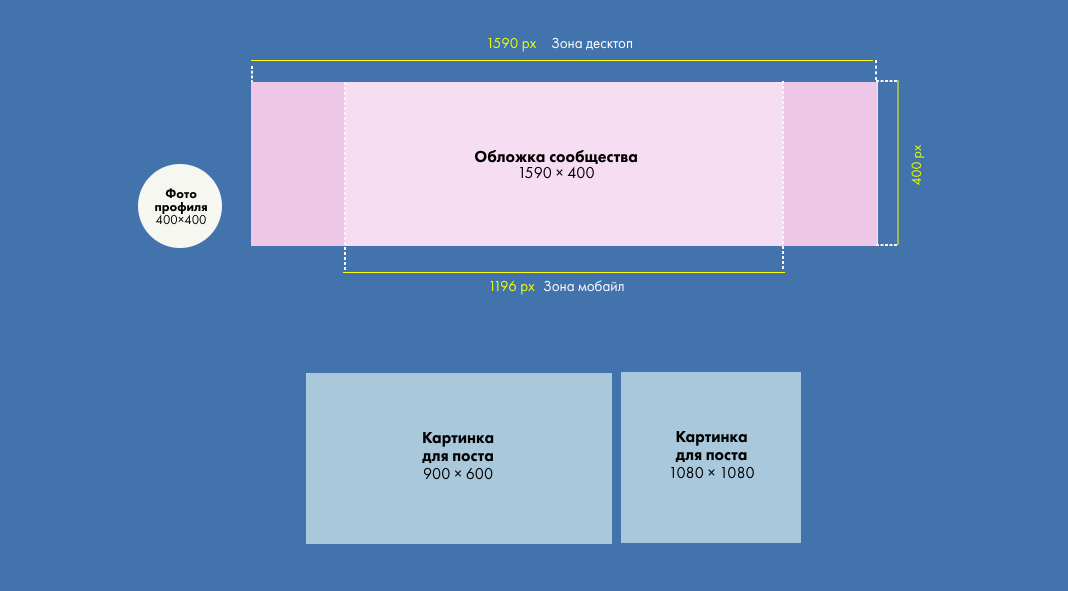 Перед началом подпишитесь на нашу группу ВКонтакте, там мы делимся фишками и лайфхаками по продвижению.
Перед началом подпишитесь на нашу группу ВКонтакте, там мы делимся фишками и лайфхаками по продвижению.
Технические требования — размер, формат и разрешение обложки
Живые обложки сообществ показываются только в приложениях для iOS и Android. В мобильной и веб-версии ВКонтакте отображается обычная обложка в статичном виде. Размеры для макета живой обложки такие же, как для формата историй:
- Размеры фото/картинок: 1080х1920 (вертикальные) или другие в пропорции 9:16, вес 5 изображений в сумме — не более 20 Мб, формата — PNG, JPG или GIF.
- Видео: формат MP4 (кодек h364 aac), 15-60 кадров в секунду; длительность — до 30 секунд; размер — до 20 Мб.
Обратите внимание на зоны, которые выделены на макете. Когда пользователь зайдёт в ваше сообщество он увидит только центральную часть обложки (синий прямоугольник 850х912 пикселей). Поэтому старайтесь размещать всю самую важную информацию именно в этой области, ближе к центру.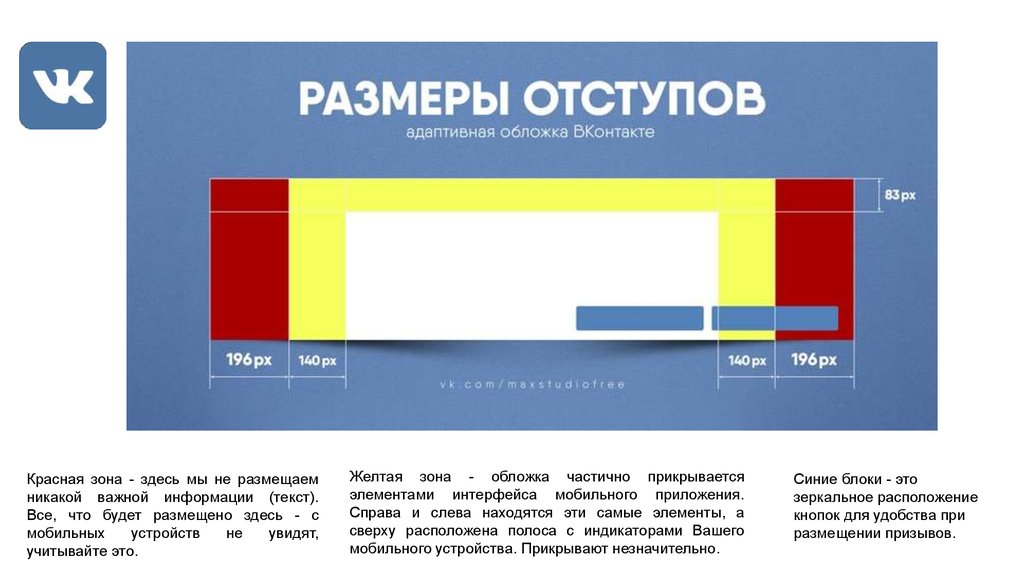
Также у обложки есть видимая область — это голубой квадрат и розовый прямоугольник под ним. Голубая часть, кроме полей справа и слева, будет видна полностью, а розовая часть будет перекрываться названием и аватаром сообщества. Вся обложка открывается только при нажатии на неё.
Как создать живую обложку для сообщества ВК
Сделать живую обложку можно в любом графическом онлайн-редакторе или приложении. Покажем на примере сервисов SUPA и Canva.
Редактор SUPA
Пример #1: Сделаем максимально простую обложку для доставки еды. На шаблоне нам нужно будет разместить фотографию и текст.
Создайте макет. Переходим на сайт SUPA, регистрируемся и создаём изображение. Выбираем свои размеры и выставляем 1080х1920.
Добавьте фон. На макете кликните «Изменить фон». Далее загрузите свой фон или найдите подходящий через поиск. Например, мы добавили на фон градиент.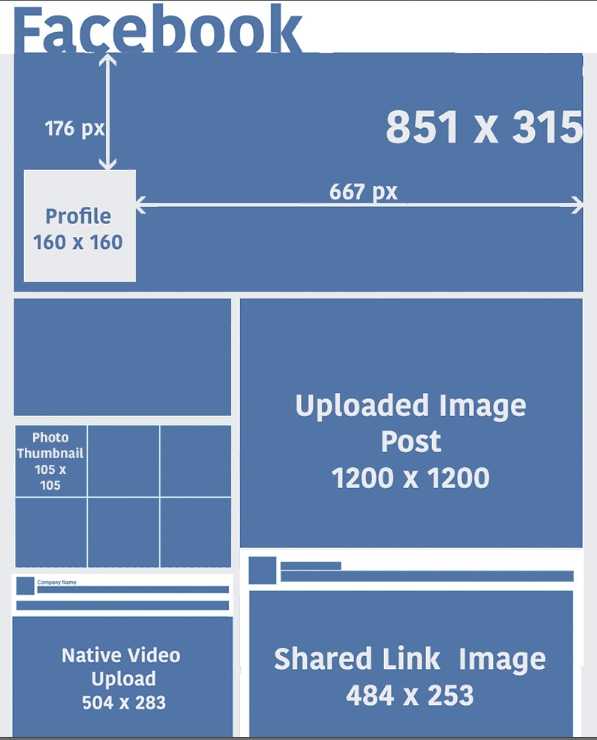
Сделайте разметку. Помните про видимую и невидимую часть обложки, о которых мы писали выше? Давайте их обозначим, чтобы пользователи увидели, что мы хотим им показать.
Добавьте два прямоугольника через вкладку «Объекты» в меню слева. Первый прямоугольник в качестве отступа сверху, второй в качестве видимой части. Выставите параметры фигур, как показано ниже и затем нажмите на замочек, чтобы закрепить эти прямоугольники.
Первый прямоугольник (отступ):
Второй прямоугольник (видимая часть макета):
Добавьте картинку. Это может быть человек, какой-то продукт или товар. Мы добавим молодого парня с пиццей. Это можно сделать через вкладку «Объекты — Фото-объекты» или загрузив любое своё изображение с прозрачным фоном.
Поместите объект по центру и выровняйте по нижней границе видимой части, также не забывайте про отступы по бокам.
Добавьте текст.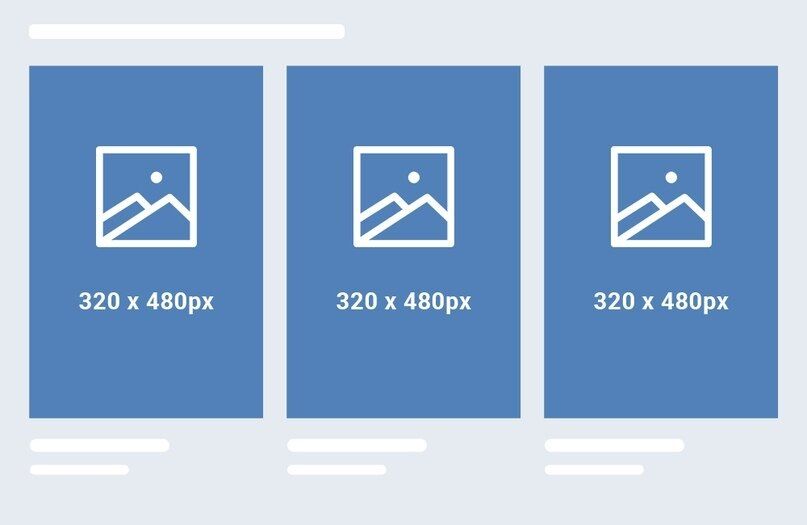 Жмём кнопку «Текст», выбираем шрифт и настраиваем его отображение справа. Можно добавить фон, контур, обводку или тень. Мы сделали текст с тенью. Размещаем этот текст над картинкой в видимой части обложки.
Жмём кнопку «Текст», выбираем шрифт и настраиваем его отображение справа. Можно добавить фон, контур, обводку или тень. Мы сделали текст с тенью. Размещаем этот текст над картинкой в видимой части обложки.
Не располагайте текст по самому краю видимой области, сделайте отступ.
На своё усмотрение можете заполнить скрытую часть обложки, на ней можно разместить контактные данные, логотип и прочую информацию.
Дублируйте шаблон. Таким образом, у нас получился шаблон живой обложки, на котором мы можем менять картинку и текст. Нажмите три точки и выберите «Дублировать слайд».
Затем на втором слайде просто поменяйте картинку и текст, не меняя фон и расположение.
Скачайте макет и готово! Теперь останется установить получившуюся обложку в сообществе, как это сделать — вы найдёте, пролистав ниже.
Приложение Canva
Здесь обложка создаётся аналогичным образом с поправкой на возможности редактора и работу в приложении.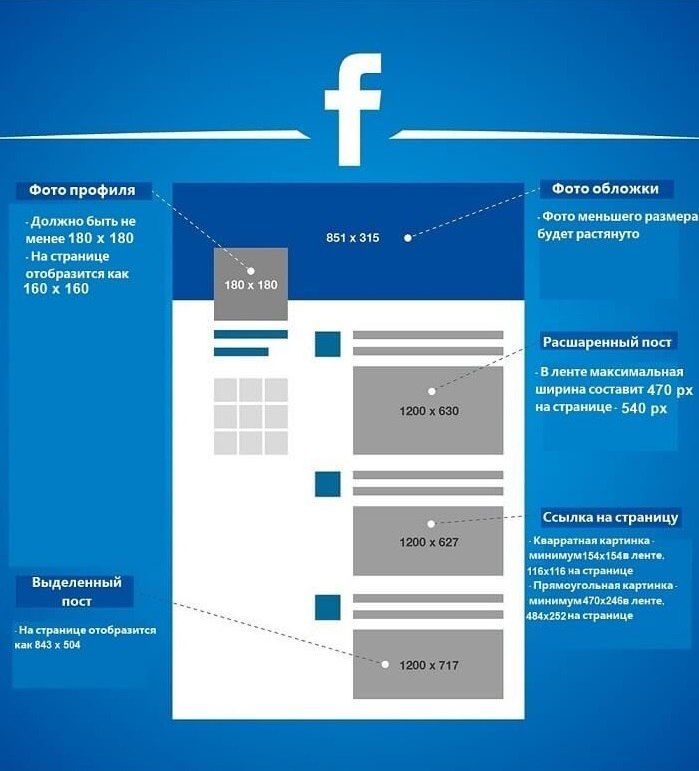
Открываем мобильное приложение Canva (Как зайти в Canva из России) на телефоне и создаём макет. Выбираем формат истории, так как он идеально подходит под размер живой обложки ВК.
Добавляем фон. Жмём кнопку плюсика и через поиск в элементах находим градиентный фон.
Далее наносим разметку, чтобы разместить основное содержание в абсолютно видимой области — добавляем один прямоугольник сверху, а другой снизу. Ширина — по ширине макета, высота по 285 пикселей у каждого.
Также, через поиск находим нужную картинку и размещаем по нижней границе видимой области. Картинку можно загрузить и свою.
Над картинкой размещаем текст.
Далее скачиваем готовый макет.
Макет можно использовать в качестве шаблона — сначала сделайте его копию. Нажмите три точки сверху и в появившемся меню выберите «Сделать копию».
Затем просто замените картинку и текст.
И теперь, когда изображения для обложки готовы, переходим к настройкам сообщества.
Как поставить живую обложку в группе ВКонтакте: пошаговая инструкция
Установить живую обложку можно в настройках сообщества с мобильного, а также в веб-версии.
В мобильном приложении
Шаг 1. Откройте настройки сообщества (значок в виде шестерёнки) и зайдите в раздел «Информация».
Шаг 2. Перейдите в раздел «Обложка».
Если у вас установлена обычная обложка, она будет здесь показываться, а ниже можно добавить видео или фото для живой обложки. Жмём «Добавить обложку».
Шаг 3. Если вы используете в качестве живой обложки видео, дополнительных настроек не нужно. Если вы используете фото/картинки, то после загрузки изображений рекомендуем отметить опцию «Показывать фотографии в движении». В этом случае ваши фото будут двигаться (оживать), а не просто статично сменять друг друга.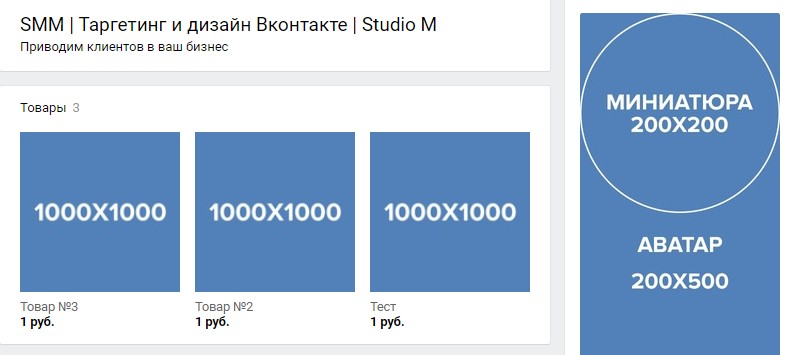
Шаг 4. Чтобы изменить порядок фото или удалить, нажмите на кнопку «Изменить» в правом верхнем углу экрана. Далее удалите (красный кружок) или поменяйте (три полосочки) порядок отображения фотографий.
Готово! Теперь посмотрим, как аналогичный процесс выглядит на ПК.
На компьютере
Зайдите в управление сообществом. В разделе основная информация будет опция для настройки обложки. Нажмите «Управление».
Откроется окно, где вы сможете загрузить фотографии или видео, которые будут автоматически сменять друг друга. Это и будет живая обложка.
Ставим галочку напротив «Показывать фотографии в движении», чтобы картинки двигались. Для удаления картинки наведите на неё и нажмите крестик. Для изменения порядка фотографий — зажмите и перетащите мышкой.
Вдохновляющие примеры живых обложек
Рассмотрим несколько примеров живых обложек, которые смогут вас вдохновить.
Пример #1: На обложке размещено название магазина, условия оплаты и доставки, а также текущая акция с призывом к действию.
Пример #2: Если вы музыкант, артист, спортсмен или блогер, то можно на обложку поставить своё фото или видео. Как это сделала Клава Кока.
Пример #3: У тематического сообщества на обложке показано, что интересного ждёт участников внутри.
Пример #4: Бренд спортивной одежды разместил на обложке знаменитого спортсмена. Обратите внимание, что они забыли про отступы по бокам и теперь текст немного обрезан.
Пример #5: Онлайн-школа вынесла на обложку своё УТП и основной оффер.
Заключение
Живые обложки в ВК — это эффективный инструмент, который можно использовать для привлечения внимания посетителей сообщества. Кафе и рестораны могут показать блюда из своего меню, магазины — презентовать товар или рассказать об акциях и скидках, авторы и блогеры — размещать свои фото и делать анонсы.
Источник
vk просмотреть скрытый профиль — Googlesuche
AlleVideosBilderNewsMapsShoppingBücher
suchoptionen
Просмотр скрытых страниц пользователей ВКонтакте.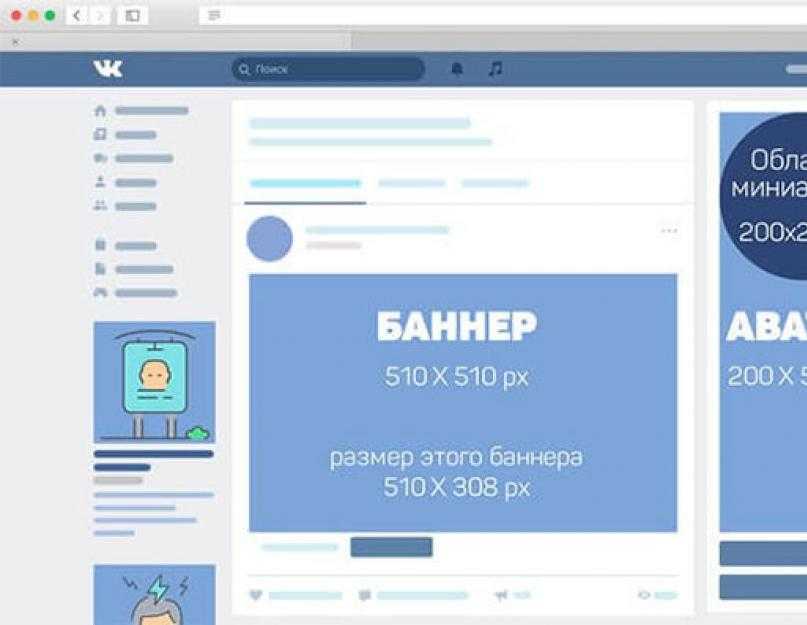 Как открыть страницу ВК…
Как открыть страницу ВК…
3ddroid.ru › есть-некоторые-советы › просмотреть-скрытые…
Для просмотра скрытых страниц ВКонтакте нужно, прежде всего, узнать id нужного нам человека, id — уникальный номер, присвоенный этим ресурсом каждому …
Посмотреть скрыто. Проверка скрытых фотографий в ВК. Как просмотреть приват…
ezoteriker.ru › просмотр-скрытых-проверка-скрытых-ф…
Для того, чтобы просмотреть скрытый альбом «ВКонтакте», вам необходимо войти в раздел Фото с пользователем на его странице. Если все сделано правильно, то вы должны увидеть …
Как скрыть свой профиль от других пользователей? — ВКонтакте
vk.com › поддержка › faq12946
В личном профиле скрыты следующие разделы: Стена, Фото, Видео, Музыка, Подписки, Сообщества, Истории, Подарки, Состояние отношений, Контакты …
Как посмотреть скрытых друзей ВКонтакте на чужой странице…
podarilove.ru › kak-posmotret-skrytyh-druzei-vkont. ..
..
Если таковых не нашлось, то следующим шагом будет переход на профиль комментатора. При обнаружении пользователя среди друзей указывает, что авторы лайкают и …
Выставление личных фотографий ВК — YouTube
www.youtube.com › смотреть
08.05.2015 · http://kamil .hism.ru/posts/exposed-private-vk-photos.html.
Дауэр: 2:53
Прислан: 08.05.2015
Можно ли как-то посмотреть, кто посещал ваш профиль в ВК? — Quora
www.quora.com › Можно ли как-нибудь узнать, кто посещал ваш профиль ВКонтакте
Нет способа узнать, кто просматривал ваш профиль. Но вы получаете «значок просмотра» в своем сообщении. Я пытался выяснить, как проверить, кто все видит мои посты, но …
Как узнать, кто посещал мой профиль ВКонтакте?
Могу ли я связать свои аккаунты ВКонтакте и Facebook?
Что такое vk.com?
Чем ВКонтакте отличается от Facebook?
Отправить сообщение на www.quora.com
Проверить скрытых друзей ВК в друзьях. Как посмотреть скрытые… — uofa.ru
Как посмотреть скрытые… — uofa.ru
uofa.ru › проверить-скрытых-друзей-вк-у-друга-как-п…
Одним из сервисов является igoos.net. Чтобы найти скрытых друзей любого пользователя Вконтакте, вставьте его ID в специальное поле и нажмите кнопку «Добавить». В программе будет …
Ревизия сторон ВК. ВКонтакте: Как просматривать закрытые…
androidas.ru › просматривать-страницы-вконтакте-как-ви…
Вам нужно перейти на просмотр любой части профиля користувача. Проще ввести аватар. Теперь вернитесь к адресной строке. Найдите следующую часть …
Как просмотреть закрытый аккаунт ВКонтакте 2018? — Notes Read
notesread.com › как-просмотреть-закрытый-аккаунт-на-…
04.07.2021 · Больше нет способов просмотреть закрытый профиль, об этом позаботились разработчики ВКонтакте это. Именно поэтому данная система безопасности сделана так, чтобы …
небольшой инструмент для извлечения скрытых метаданных пользователей vk. com (вконтакте) …
com (вконтакте) …
gist.github.com › cryptolok
cryptolok прокомментировал 22.07.2017. 0x7FF если профиль был удален (profileState), например ожидаемое поведение.
Ähnliche Suchanfragen
VK profile viewer
Shape Measurement Laser Microscope — VK-X105
Model | VK-X105 | |||||||
Type | Measurement unit | |||||||
Objective lens magnification | Magnification on a 15” monitor 100x | 5x | ||||||
Magnification on a 15” monitor 200x | 10x | |||||||
Увеличение на мониторе 15 ”400x | 20x | |||||||
на 4 -й монитор 1000x | ||||||||
. | 50x | |||||||
Observation/ | Horizontal (H): μm Mil | Magnification on a 15” monitor 100x | 2700 | |||||
Увеличение на 15 -дюймовом мониторе 200x | 1350 | |||||||
Увеличение на мониторе 15 ”400x | 675 | 675 | 675 | 675 | .0003 | |||
Увеличение на 15 -дюймовом мониторе 1000x | 270 | |||||||
Vertical (V): MILM | 9 . | |||||||
Увеличение на 15 -дюймовом мониторе 200x | 1012 | |||||||
Увеличение на мониторе 15 ”400X | .0258 506 | |||||||
Увеличение на мониторе 15 ”1000x | 202 | |||||||
. 22,5 | ||||||||
Увеличение на 15 -дюймовом мониторе 200x | 16,5 | |||||||
.0003 | 3,1 | |||||||
СВОЙСТВЕННЫЙ МОНИТОР 15” | 0,54 | |||||||
| 99502″ | ||||||||
| 995 0,02 « | ||||||||
| 0,02″ | 0.13 | |||||||
Увеличение на 15 -дюймовом мониторе 200x | 0,3 | |||||||
. Увеличение.0003 | 0.46 | |||||||
Magnification on a 15” monitor 1000x | 0.8 | |||||||
Optical zoom | 1x to 8x | |||||||
Total magnification | 100x до 8000x | |||||||
Оптическая система для наблюдения/измерения | Конфокальная оптическая система с точечным отверстием | |||||||
Height measurement | Measuring range | 7 mm 0. | ||||||
Display resolution | 0.005 µm | |||||||
Repeatability σ | 0.02 µm *1 | |||||||
Измерение ширины | Разрешение экрана | 0,01 мкм0003 | 0.05 µm *2 | |||||
Frame memory | Pixel count | 2048 x 1536, 1024 x 768, 1024 x 64 | ||||||
For monochrome image | 16 бит | |||||||
для цветного изображения | 8-битный для RGB Каждый | |||||||
Для измерения высоты | 21-бит | 21-бит 0003 | ||||||
Frame rate | Surface scan | 4 Hz to 120 Hz | ||||||
Line scan | 7900 Hz | |||||||
Auto function | AAG (автоматическое усиление), автоматическая фокусировка, автоматическая установка верхнего/нижнего предела, настройки яркости двойного сканирования | |||||||
Измерительный лазерный источник света | Длина волны | Красный полупроводник лазер, 658 нм | ||||||
Максимальная мощность | 0,95 МВт | |||||||
1,0003 | ||||||||
Laser Class | ||||||||
. | ||||||||
Элемент лазерного света | PMT (фотоэлектронный мультиплет0003 | Lamp | 100 W halogen lamp | |||||
Color camera for | Imaging element | 1/3″ Color CCD image sensor | ||||||
Recording разрешение | Сверхвысокое разрешение (3072×2304) | |||||||
Автоматическая настройка | Усиление, скорость затвора | |||||||
Data processing unit | Dedicated PC, supplied by KEYENCE with the VK-X (OS: Windows 7 Professional Edition) *4 | |||||||
Software | Auto-focus software | Это программное обеспечение, которое автоматически фокусирует изображение во время наблюдения. | ||||||
Программное обеспечение для смещения пикселей | Это программное обеспечение, которое увеличивает количество записываемых пикселей путем смещения пикселей во время записи изображения. | |||||||
Программное обеспечение функции HDR | Это программное обеспечение, которое получает 16-битные данные для оптимизации внешнего вида изображения. | |||||||
Программное обеспечение RPD | Это алгоритм, который быстро и точно определяет результат измерения. | |||||||
Программное обеспечение функции AAG | Это программное обеспечение, которое автоматически регулирует чувствительность приема лазерного излучения в пределах установленного диапазона. | |||||||
Программное обеспечение для автоматической установки верхнего/нижнего предела | Это программное обеспечение, которое автоматически распознает верхний и нижний пределы цели и устанавливает диапазон измерения. | |||||||
Программное обеспечение режима для начинающих | Это программное обеспечение можно использовать для простого выполнения измерений в виде блок-схем. | |||||||
Программное обеспечение функции комментариев | Это программное обеспечение, которое отображает комментарии на экране наблюдения. | |||||||
Программное обеспечение для измерения и отображения масштаба | Это программное обеспечение, которое отображает масштаб на экране измерения и наблюдения за размерами. | |||||||
Рейтинг | Power напряжение | до 240 Vac ± 10 %, 50/60 HZ | ||||||
. | ||||||||
. | ||||||||
Вес | Прибл. 25 кг | |||||||
*1 При измерении стандартной разницы высот в 2 мкм с помощью объектива с 50-кратным увеличением. | ||||||||


 Поэтому все, что должен увидеть посетитель, должно попадать в область обзора.
Поэтому все, что должен увидеть посетитель, должно попадать в область обзора.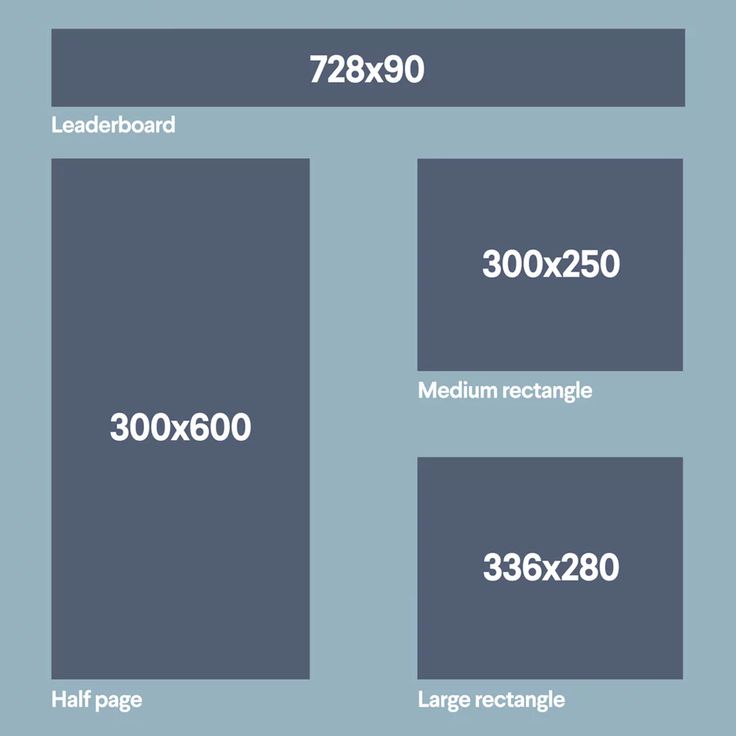 Причем на миниатюре отображается область главного изображения величиной 200х200 pх. Можно выбрать фрагмент самостоятельно, а если этого не сделать, система назначит его автоматически. В случаях, когда в сообществе есть обложка, с полной и мобильной версии будет видна только указанная часть. При отсутствии баннера с ПК аватар отобразится полностью, с телефона – в миниатюре.
Причем на миниатюре отображается область главного изображения величиной 200х200 pх. Можно выбрать фрагмент самостоятельно, а если этого не сделать, система назначит его автоматически. В случаях, когда в сообществе есть обложка, с полной и мобильной версии будет видна только указанная часть. При отсутствии баннера с ПК аватар отобразится полностью, с телефона – в миниатюре. ru. Этот сайт предлагает исходники для Фотошопа. В правой части располагается каталог, и ссылку на обложки для ВК я обнаружил примерно в середине. Открылись варианты, каждый из которых снабжен кратким описанием и ссылкой для загрузки.
ru. Этот сайт предлагает исходники для Фотошопа. В правой части располагается каталог, и ссылку на обложки для ВК я обнаружил примерно в середине. Открылись варианты, каждый из которых снабжен кратким описанием и ссылкой для загрузки. 0003
0003 79,72
79,72 100x
100x 28″
28″ Part1040.10 *3 )
Part1040.10 *3 )